一、动态广告简介
就外观而言,动态广告与 Facebook、Instagram 和 Audience Network中的其他单图片广告或轮播广告并无不同。但动态广告无需针对每种商品单独创建广告,相反,您可以创建一个广告模板,让模板自动调用商品信息库中您想推广的商品的图片和信息。动态广告会利用 Facebook 像素或 SDK 提供的数据,定位在您的网站上采取重要操作、已表现出对您的业务有兴趣的用户群,向他们推广相关商品。
优势
1.批量创建广告: 以独特创意推广全部商品,无需单独配置每条广告。
2.开发新潜在客户: 只需一次性设置广告,即可在合适的时间持续向新受众展示合适的商品。
3.展示合适的商品: 根据用户在您的网站或应用中浏览过的商品,向他们展示商品目录中最相关的商品。
4.随时随地推广: 借助 Facebook、Instagram 和 Au dience Network 面向移动设备、电脑和平板电脑中的用户投放广告。
二、创建动态广告有什么要求?
1. 商品目录: 投放动态广告需要创建商品目录。很多情况下,您可以使用已通过第三方集成发送至其他在线购物门户网站的现有商品信息库。
2. Facebook 像素: 需要在网站上应用 Facebook 像素,并使用标准事件报告商品目录中用户正在查看、加入购物车以及购买的商品的编号。您可能需要与网站开发者合作,设置 Facebook 像素和标准事件。
三、可以在“商品事件”页面看见哪些数据?
您可以通过“商品事件”页面深入了解网站的像素触发次数,尤其是用户与商品互动的次数。包括用户查看、加入购物车或购买的商品,无论当时这些商品是否在商品目录中。
1.事件源: 点击事件源,选择您想查看的像素或应用事件。请记住,像素或应用必须与商品目录关联。
2.平台菜单: 点击此下拉菜单,按照用户与您的商品互动时所用的平台筛选数据。您可以选择电脑、Android 手机和平板电脑、iOS 手机和平板电脑、Windows 手机、全部或未知。“未知”通常是指非智能手机。
3.目录匹配图表: 蓝色表示当商品在目录中时触发像素,而橙色则表示当商品未在目录中时触发像素。图表顶部会显示每种情况的数量。您可以查看每个动态商品广告事件的图表: 查看内容、加入购物车和购买。
4.查看详情按钮: 点击查看详情查看或导出有关商品事件的特定数据,与目录中的商品相匹配/不匹配的用户人数,以及事件发生的平台。
5.特定事件图表: 本文示例中的图表显示关于加入购物车事件的数据。
四、动态广告如何优化转化事件
优化转化事件有助于您在受众群中找到有意向购买产品的用户群。
使用动态广告时,您可以选择优化链接点击量、展示次数或转化事件。我们建议测试优化链接点击量与优化转化事件,然后对比这两种优化模式的效果,找到对您来说表现更好的优化模式。
要优化转化事件:
1. 像往常一样,在 Power Editor 中创建广告系列。
2. 在广告组层级,点击“优化及定价”下方的下拉菜单。
3. 点击转化事件。
4. 在竞价金额下,选择手动,然后输入竞价金额。
5. 完成广告系列剩余部分的设置,然后点击查看更改。
接下来让我们了解一下第二部分有关设置的内容吧~
五、如何为动态广告设置Facebook像素或SDK?
首先将默认 Facebook 像素安装在网站的各个页面。与网站开发者合作将 Facebook 像素安装到网站的各个页面。您可以在广告管理工具中找到 Facebook 像素。如果您尚未创建 Facebook 像素,可以按照提示 利用网站流量创建受众。Facebook 像素应放置在网站的 每个页面中。
修改重要的漏斗下端页面上的 Facebook 像素
为在购买漏斗的不同阶段再定位客户,您必须修改 自定义受众像素。除了安装在网站所有页面上的代码,动态广告还要求 向网站的不同页面添加三个自定义数据事件。与网站开发者合作, 修改以下各个页面中的 Facebook 像素:
1. 商品页面
2. 购物车页面或“加入购物车”按钮
3. 购买确认页面
为上述每个页面添加适当的标准事件。这些标准事件必须严格按照下面的说明添加, 不得更改拼写或大小写:
Facebook 像素报告的内容编号或内容组必须与 商品目录中相应的编号栏或商品组编号栏保持一致。大多数广告主都使用 “库存量单位或 SKU”作为内容编号。您也可以采用发送数组的方式 在单个页面发送多个商品编号。
以下是 ViewContent(查看内容)像素事件的示例。
移动应用动态广告 Facebook SDK 入门
您需要有 Facebook 应用编号,才能使用 iOS、Android 或 JavaScript(网页)版 Facebook SDK。如果已经有应用, 则您可以使用现有应用。如果当前尚无应用,请根据快速入门新建一个。如需帮助,请按照注册和配置应用指南中的方法说明操作。
您需要向应用添加 SDK。请阅读入门指南详细了解。
向应用添加 SDK 之前,请阅读以下内容,同时为动态广告集成 需要的应用事件。
在重要的漏斗下端页面上设置应用事件
要使用相关商品动态再定位您的应用用户,同样必须向应用添加前面 所述的三个必要事件。使用 iOS 和 Android 适用的 Facebook SDK,您可以发送以下事件:
六、如何创建动态广告?
您可以使用轮播图集或单一图片来创建动态广告。创建动态广告时,可以选择以叠加文字的形式显示商品目录信息(比如价格或折扣)。您还可以将优惠与动态广告相结合。
动态广告创意技巧
为动态广告添加叠加文字
您可以采用叠加文字的形式添加商品目录信息(比如价格和折扣),增加动态广告的吸引力。添加叠加文字后,用户可以在动态广告中看到每件商品的价格或折扣。
1. 创建动态广告时,请滚动至显示更多目录信息版块。
2. 点击勾选为图片添加叠加文字旁边的勾选框。
3. 点击下拉菜单,然后选择是否在商品目录图片中显示实际价格、划删除线的价格或折扣百分比。
4.要更改叠加文字的外观,请点击编辑外观。您可以选择叠加文字的形状、字体、颜色和整体位置。
5.完成后,点击保存。
为动态广告添加优惠
优惠是指您向看到 Facebook 广告的用户分享的折扣。为动态广告添加优惠后,优惠将作为一张轮播卡片显示。用户可以与卡片互动,领取优惠。只有使用轮播广告格式的动态广告才能添加优惠。
1. 在广告组层级,点击优惠版块中的切换开关,开启优惠。
2. 选择您用于提供优惠的主页,然后点击创建优惠。
3. 添加优惠详情,比如兑换说明和优惠码,然后点击创建。
4. 在广告层级,为优惠卡片选择图片。
七、动态广告应使用多大的图片尺寸?
我们提供的图片建议旨在帮助确保您的动态广告 (Dynamic Ads) 在 Facebook 和 Instagram 的任何版位都能获得展示效果,且这些建议根据您选择的广告格式而异。
您可以选择创建轮播格式或单图片格式的动态广告,也可以为展示广告的每一个版位(Facebook、Instagram、桌面版和移动版动态消息)使用相同的图片尺寸,只要图片尺寸至少为 600x600 像素。
轮播广告(推荐)
推荐的图片宽高比为 1:1。为能够使用 Instagram 版位,我们推荐的分辨率为至少 600x600 像素。
单图片
推荐图片长宽比为 1.9:1。如果创建单图片格式的动态广告,我们建议使用分辨率为 1,200 x 628 像素的图片。
利用动态广告覆盖广泛受众
动态广告有两种受众覆盖方式:使用网站自定义受众或者广泛受众。
动态广告可以覆盖哪些受众?
受众 1) 向网站自定义受众展示广告
向访问过您网站的用户投放动态广告。您可以使用 Facebook 像素追踪在网站中采取过访问、浏览或购买商品等特定操作的用户。之后,您可以使用像素追踪到的数据创建网站自定义受众,向其投放再定位广告,展示他们感兴趣的商品。
如果您投放动态广告的目标是实现最低的单次事件转化费用,我们推荐您使用这种定位。
受众 2) 向广泛受众展示广告
扩展动态广告受众,向网站访客之外的人群投放广告。为动态广告选择广泛受众可带来若干优势。例如,选择广泛受众可以为业务发掘新客户。您可以定位广泛的受众,而不仅仅是根据在您网站上访问、浏览或购买过商品的用户创建受众,我们会帮助您面向对您的商品感兴趣及在您的商品目录中查看过商品的用户展示广告。
如果您的目标是以有效的方式覆盖新受众,则可广泛地定位广告,而不是将受众限制为访问过您网站的用户。
使用动态广告覆盖广泛受众有哪些优势?
当您面向广泛受众投放动态广告时,受众群中的用户会自动看到商品目录中可能与他们相关的商品。由于商品可能与受众相关,因此广告可以取得更佳的表现。
我希望向广泛受众展示动态广告。可以使用什么方案?
为覆盖广泛受众,您可根据年龄、性别和地区向用户投放广告。如果您创建了网站自定义受众,则还可选择添加和排除访问过您网站或在您网站上采取过特定操作的用户。为了获得表现,我们建议您添加曾与您网站互动的某些用户,同时排除最近在您的商品目录中购买过商品的用户。此外,我们不建议您使用类似受众或其他以兴趣为依据的广告定位选项。
面向广泛受众投放动态广告有哪些秘诀?
请记住,这些秘诀可能因时而异。请随时关注此内容,了解有关为动态广告选择广泛受众的最新信息和建议。
受众选择:使用地区和人口统计数据等广告定位选项。避免使用类似受众及以行为和兴趣为依据的详细广告定位,因为这些定位可能限制广告的投放。
受众排除:排除已从商品系列中购买过商品的用户。借助排除功能,您可设置将哪些用户从受众中排除的规则。例如,您可排除在过去 10 天向您购买过商品的用户。避免排除所有网站访客。即使您正在使用广泛广告定位覆盖潜在新客户,我们也建议您添加曾与您网站互动的某些用户,因为这有助于促进 Facebook 所用模式的发展,让它能够更好地确定动态广告的目标受众。
商品系列:仅使用至少包含 1,000 件商品的大型商品目录。如果广告主使用规模较小的商品系列,则广告投放可能会遇到问题。
创意素材:选择与新客户或从未访问过您网站的用户相关的创意。使用与商品系列中每个商品相关的静态图片。如果商品系列非常广泛,请避免使用静态图片。避免使用尚未经过测试的图片。
设置竞价:建议您针对事件转化优化广告。目前,您可优化的事件包括购买、加入购物车和注册。
接下来我们来了解一下第三部分---交叉销售/追加销售
八、如何创建动态广告开展交叉销售或追加营销活动?
通过动态广告,您可以在商品目录间交叉销售和追加销售,增加现有客户的平均订单价值或总价值。
交叉销售: 现在,当有人购买您其中一个商品系列中的商品时,您就可以交叉销售其他商品系列中的相关商品。例如,您可以选择向最近购买过奢侈品鞋的用户推荐奢侈品钱包。这尤其有助于增加客户的终身价值,因为他们可能会在购买后立即退出钱包市场,但仍然对同一商家的鞋感兴趣。
追加销售: 广告主可以追加销售用户查看的同一类别中可能增加盈利率的商品。例如,如果某客户查看了某名牌手袋,广告主就可以展示自有品牌中利润率更高的相关手袋。追加销售可用于将客户的注意力从商品目录的一个商品转移到另一个盈利率更高(例如:更高的利润、更高的价格、更高的转化率)的商品上。
通过动态广告进行交叉销售或追加销售时,Facebook 会智能化地从广告内的商品系列中自动选择相关商品。Facebook 会使用各种技术(例如:结合购买和结合浏览行为)确定展示哪一个商品。例如,如果您网站或应用中的用户频繁地同时购买棒球棒和棒球手套,Facebook 就会在售出棒球棒时交叉销售棒球手套。
开始之前,您需要在广告系列中创建两个商品系列。一个用于再定位,另一个用于确定所包含的商品。例如,您可以选择使用名为“$50 美元以上的跑步手表”的商品系列进行再定位,然后向用户展示名为“$50 美元以下的跑步手表”的商品系列(如果您知道后者的转化率较高)。
要创建交叉销售或追加销售广告系列:
1. 前往Power Editor 并创建商品目录促销广告系列。
2. 在广告组层级的“商品”下,选择想要展示的商品系列(无论是用于追加销售还是交叉销售)。
3. 在“受众”下,勾选追加销售商品或交叉销售商品。
4. 为商品浏览添加回顾窗口。
5. 选择将作为再定位依据的商品系列。
6. 选择预算、排期、受众、版位、优化及定价。
7. 在广告层级,选择 Facebook 主页、广告创意和追踪。您还可以预览动态广告在 Audience Network 中的展示效果。
8. 点击 Power Editor 顶部的上传更改。
九、交叉销售/追加销售动态产品广告营销活动的实践是什么?
如需获取新手入门的帮助,请尝试以下实用建议:
首先,创建交叉销售营销活动,向最近购买的用户推广整个目录中的相关商品。
在现有的动态产品广告中结合追加销售和交叉销售营销活动,增加营销活动的覆盖人数,增加向用户投放相关广告的可能性。
精心创建商品系列,优化交叉销售和追加销售营销活动。考虑:用户浏览我的产品时,有什么意图?每一次销售对我的业务有多少价值?用户购买后,什么商品可以作为交叉销售的补充?
 行业资讯
行业资讯
 产品推广
产品推广
 营销课堂
营销课堂
 常见问题
常见问题
 营销峰会
营销峰会
 行业专题
行业专题
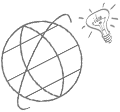
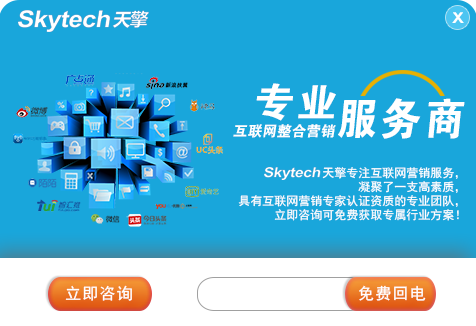
 营销产品
营销产品
 旗下平台
旗下平台
 联系我们
联系我们
 关注天擎天拓
关注天擎天拓
